Για πολύ καιρό τώρα, έχω αποκόψει τα μαλλιά μου έξω από ένα μικρό αλλά ενοχλητικό πρόβλημα: Κάθε φορά που πηγαίνω στο iCloud.com στο πρόγραμμα περιήγησης desktop μου, πρέπει να περάσω από τις στεφάνες για να "επαληθεύσω" την ταυτότητά μου.
Αυτό συμβαίνει επειδή έχω ενεργοποιήσει έλεγχο ταυτότητας δύο παραγόντων στον λογαριασμό μου της Apple. Είναι ένα μεγάλο - κάποιοι θα υποστήριζαν μια βασική επιλογή ασφαλείας, αλλά γιατί ο iCloud.com με έκανε να το κάνω κάθε φορά; Συνήθως, αφού εγκρίνετε μια τοποθεσία σύνδεσης (σε αυτή την περίπτωση το πρόγραμμα περιήγησης στον υπολογιστή μου), ολοκληρώνετε τη διαδικασία, εκτός και αν αποσυνδεθείτε με μη αυτόματο τρόπο.
Αλλά μετά την εγγραφή μου στο iCloud, δεν μπορώ να αποκτήσω πρόσβαση στα δεδομένα μου χωρίς πρώτα να επαληθεύσω την ταυτότητά μου, πράγμα που σήμαινε την αποστολή ενός αριθμητικού κώδικα σε μια εγκεκριμένη συσκευή (το iPhone μου), στη συνέχεια εισάγοντας αυτόν τον κώδικα χειροκίνητα στον περιηγητή επιφάνειας εργασίας (Chrome).

Σκέφτηκα ότι έπρεπε να είναι σφάλμα στο πρόγραμμα περιήγησης, οπότε απέλυσα την κρυφή μνήμη, την ιστορία μου και όλα αυτά - δεν έχω τύχη. Δοκίμασα ένα άλλο πρόγραμμα περιήγησης στον ίδιο υπολογιστή - το ίδιο αποτέλεσμα. Στη συνέχεια, υποψιάζοντας κάποιο πρόβλημα με τα Windows με βαθιά ρίζα, δοκιμάσαμε και τον άλλο υπολογιστή μου. Το μαντέψατε: "Επιβεβαιώστε την ταυτότητά σας για να έχετε πρόσβαση στο iCloud.com". Aaaargh!
Έψαξα επίσης διάφορα φόρουμ χρηστών και ανακάλυψα, προς έκπληξή μου, ότι αυτό δεν ήταν κοινό ζήτημα. Υπήρχαν άλλα προβλήματα iCloud, ναι, αλλά όχι αυτό. Τι συνέβαινε;
Τέλος, σχεδόν τυχαία, έβλεπα τον ένοχο. Βλέπετε, χρησιμοποιώ έναν διαχειριστή κωδικών πρόσβασης - Dashlane - και βασίζομαι σε αυτό για να με υπογράφετε αυτόματα σε διάφορους ιστότοπους. Την επόμενη φορά που θα παρακολουθούσα την υπογραφή μου στο iCloud.com, παρατήρησα το πλαίσιο ελέγχου ακριβώς κάτω από τα πεδία ονόματος χρήστη και κωδικού πρόσβασης: "Κρατήστε μου να συνδεθώ". Αυτό το κουτί: ανεξέλεγκτο . Έτσι, ο Dashlane έκανε τη δουλειά του γρήγορα και αυτόματα παρακάμπτοντας την οθόνη εισόδου, αλλά επίσης με εμποδίζει να ελέγξω αυτό το πολύ σημαντικό κουτί.

Ως εκ τούτου, η απαίτηση επαλήθευσης iCloud.com, κάθε φορά. Όσον αφορά τον ιστότοπο, κάθε σύνδεση ήταν η πρώτη εγγραφή μου.
Facepalm!

Στο Dashlane, τουλάχιστον, είναι εύκολο να απενεργοποιήσετε την αυτόματη σύνδεση για οποιοδήποτε συγκεκριμένο ιστότοπο. Απλώς ανοίξτε την καταχώρηση για αυτόν τον ιστότοπο και, στη συνέχεια, καταργήστε την επιλογή του πλαισίου ελέγχου δίπλα στην επιλογή Πάντα να συνδεθείτε στον ιστότοπο . Κάντε κλικ στο OK για να ολοκληρώσετε τη ρύθμιση.
Μετά από αυτό, ήμουν σε θέση να πάω στο iCloud.com και να κάνω κλικ στο κουτί Διατήρηση της σύνδεσής μου πριν από την πραγματική σύνδεση.
Περιττό να αναφέρουμε ότι υπάρχουν ορισμένοι ιστότοποι - ειδικά εκείνοι με έλεγχο ταυτότητας δύο παραγόντων, όπως η Evernote, η τράπεζά σας, κ.λπ. - που θα μπορούσαν να σας οδηγήσουν στον ίδιο ατελείωτο κύκλο "επαλήθευσης της ταυτότητάς σας". Αν χρησιμοποιείτε έναν διαχειριστή κωδικών πρόσβασης για να συνδεθείτε αυτόματα, απενεργοποιήστε τον - τουλάχιστον προσωρινά - για να βεβαιωθείτε ότι ο ιστότοπος σας θυμάται από τη μια επίσκεψη στην επόμενη.





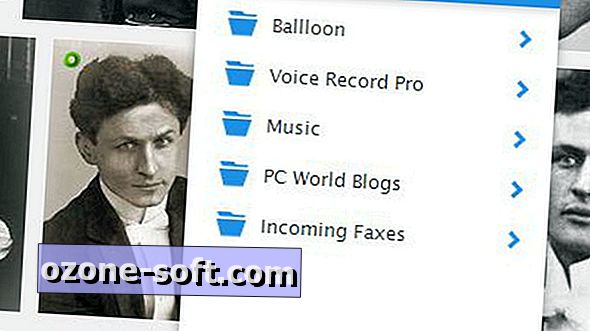







Αφήστε Το Σχόλιό Σας